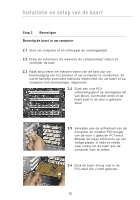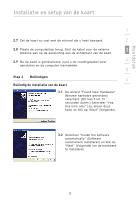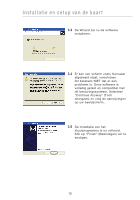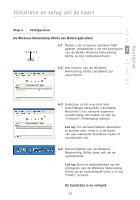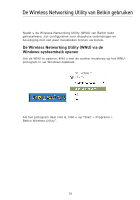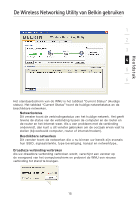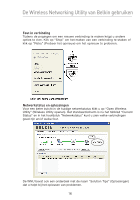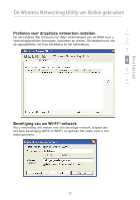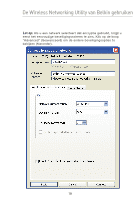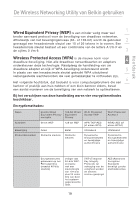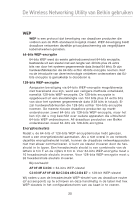Belkin F5D8001 User Manual - Page 143
Netwerkstatus, Beschikbare netwerken, Draadloze verbinding verbroken
 |
View all Belkin F5D8001 manuals
Add to My Manuals
Save this manual to your list of manuals |
Page 143 highlights
Hoofdstuk De Wireless Networking Utility van Belkin gebruiken 1 2 3 4 5 6 Het standaardscherm van de WNU is het tabblad "Current Status" (Huidige status). Het tabblad "Current Status" toont de huidige netwerkstatus en de beschikbare netwerken. Netwerkstatus Dit venster toont de verbindingsstatus van het huidige netwerk. Het geeft tevens de status van de verbinding tussen de computer en de router en de router en het Internet weer. Als u een probleem met de verbinding ondervindt, dan kunt u dit venster gebruiken om de oorzaak ervan vast te stellen (bijvoorbeeld computer, router of internet/modem). Beschikbare netwerken Dit venster toont de netwerken die u nu binnen uw bereik zijn evenals hun SSID, signaalsterkte, type beveiliging, kanaal en netwerktype.. Draadloze verbinding verbroken Als uw draadloze verbinding verbroken wordt, verschijnt een venster op de voorgrond van het computerscherm en probeert de WNU een nieuwe verbinding tot stand te brengen. 15